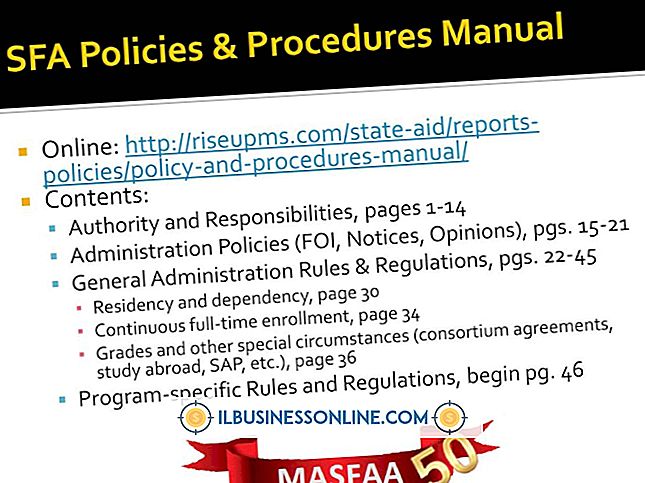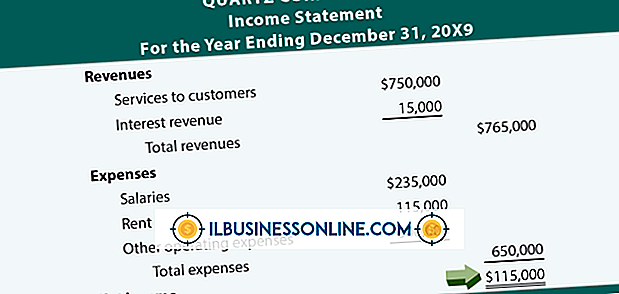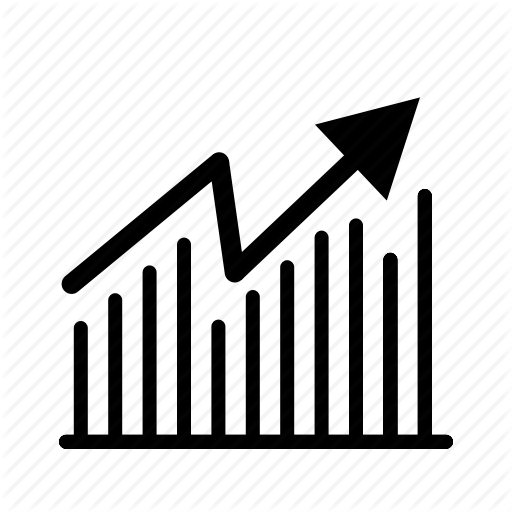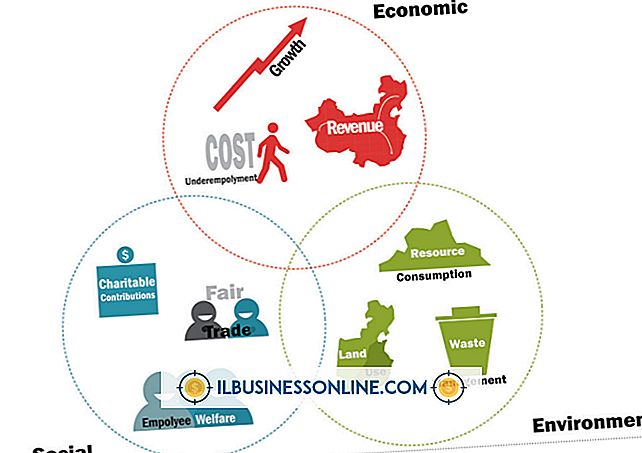Cara Menonaktifkan ASUS Eee PC TouchPad

Touchpad pada Asus Eee PC memberi Anda kemampuan navigasi di layar tanpa memerlukan mouse, dan juga menawarkan gerakan jari, seperti memperbesar, menggulir, dan memutar. Terlepas dari banyak manfaatnya, touchpad dapat mengganggu waktu. Jika Anda pernah mengetuk proposal bisnis hanya untuk mendapati kursor Anda melompat ke lokasi lain, Anda mungkin mengaktifkan touchpad dengan telapak tangan. Untuk mencegah terulangnya masalah tersebut, Anda dapat menonaktifkan sementara touchpad melalui tombol pintas Eee PC atau menonaktifkannya sepenuhnya di Windows Device Manager.
Hot Key
1.
Nyalakan Asus Eee PC dan temukan hot key touchpad di baris atas keyboard. Kunci ini memiliki ikon touchpad di atasnya, yang menunjukkan itu adalah hot key untuk mengaktifkan dan menonaktifkan touchpad. Biasanya, ini adalah kunci "F3".
2.
Tahan tombol "Fn" dan tekan tombol pintas untuk menonaktifkan touchpad Asus Eee PC. Ini bertindak sebagai sakelar sakelar yang memungkinkan Anda untuk menonaktifkan dan mengaktifkan kembali touchpad sesuka hati.
3.
Tahan tombol "Fn" dan tekan kembali tombol pintas untuk mengaktifkan kembali touchpad.
Pengaturan perangkat
1.
Klik "Mulai | Panel Kontrol | Perangkat Keras dan Suara | Pengelola Perangkat."
2.
Klik dua kali "Tikus dan Perangkat Menunjuk Lainnya" untuk memperluas bagian.
3.
Klik kanan entri "Panel Sentuh" dan pilih "Properti."
4.
Klik tab "Driver" dan kemudian klik "Disable." Touchpad akan tetap dinonaktifkan hingga Anda mengaktifkannya kembali secara manual di Device Manager.